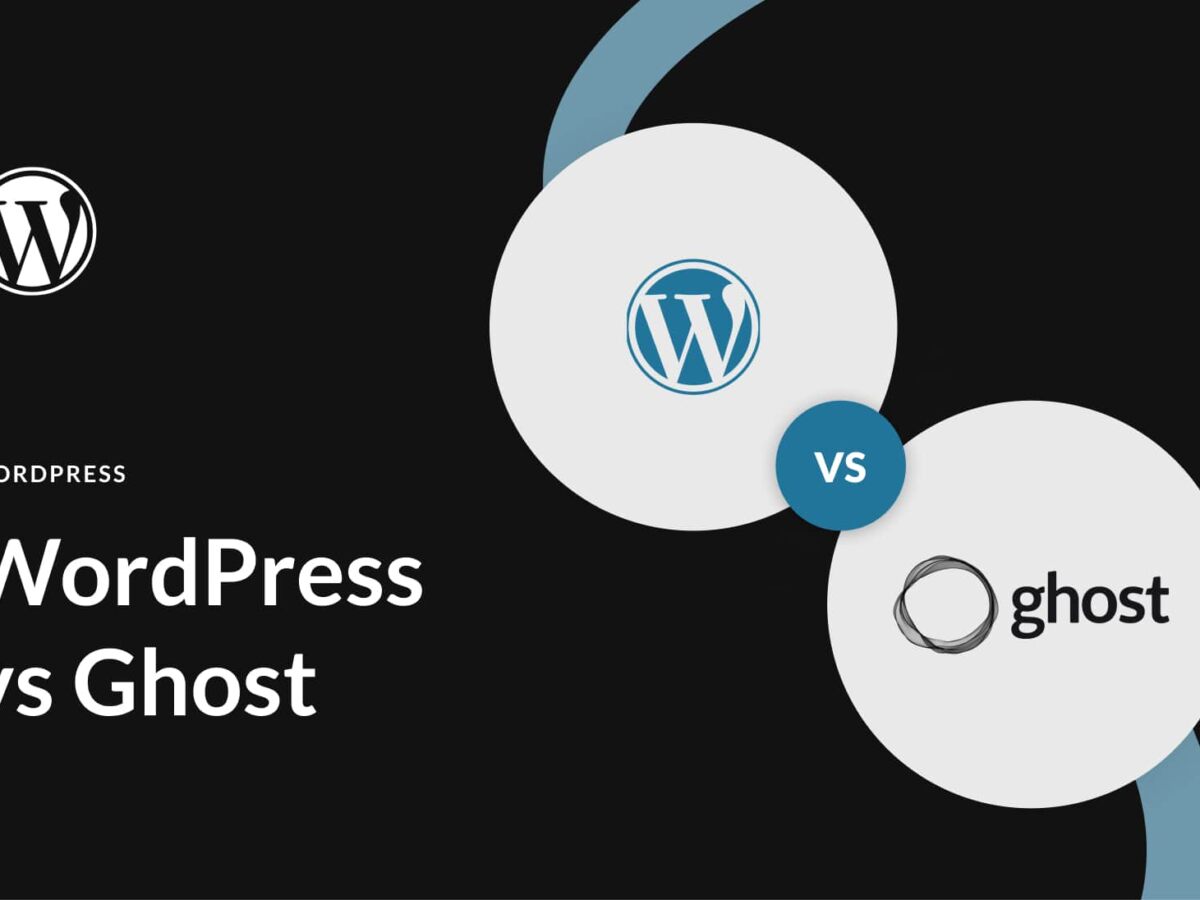En el mundo digital, la automatización se ha convertido en una herramienta esencial para maximizar la eficiencia y reducir el tiempo dedicado a tareas repetitivas.
Una de estas tareas puede ser la actualización masiva de las descripciones de videos en un canal de YouTube. Con frecuencia se nos ocurren ideas, y cambiar más de 50 o 100 videos en sus descripciones puede llegar a ser una tarea muy dispendiosa.
Afortunadamente, con el software de automatización n8n, este proceso puede simplificarse enormemente. A continuación, te mostramos cómo utilizar n8n para realizar estos cambios de manera efectiva.
Descargo de responsabilidad: este artículo contiene datos que pueden cambiar en las siguientes versiones del software. Estas ideas son inspiración para su trabajo, úselas bajo su propia responsabilidad.
Paso 1: Configurar las Credenciales de YouTube en n8n
Para comenzar, es crucial establecer una conexión segura entre n8n y tu cuenta de YouTube. Sigue estos pasos:
- Abre n8n y dirígete a la sección de Credenciales.
- Crea nuevas credenciales para YouTube:
- Ve a
https://console.developers.google.com/y crea un nuevo proyecto. - Habilita la API de YouTube Data.
- Configura una pantalla de consentimiento OAuth y crea las credenciales de OAuth 2.0.
- Obtén el Client ID y el Client Secret.
- Añade las credenciales en n8n:
- En n8n, navega a Credenciales y selecciona «YouTube».
- Ingresa el Client ID y el Client Secret obtenidos.
- Autentica tu cuenta de YouTube con n8n.
Este primer paso asegura que n8n pueda interactuar con tu canal de YouTube de manera segura, utilizando las credenciales que has configurado.
Paso 2: Crear un Workflow en n8n
Con las credenciales configuradas, el siguiente paso es crear un flujo de trabajo (workflow) en n8n que gestione la actualización de las descripciones de los videos.
- Inicia un nuevo Workflow en n8n.
- Añadir un Trigger:
- Puedes usar un trigger de WooCommerce (si deseas hacer cambios cuando un producto se actualiza) o un webhook si prefieres iniciar el flujo manualmente.
Este flujo de trabajo será el corazón de tu automatización, permitiendo que los cambios en tu canal de YouTube se realicen de manera automatizada.
Paso 3: Añadir un Nodo de WooCommerce (Opcional)
Si utilizas WooCommerce para gestionar productos que influyen en las descripciones de tus videos, este paso te será útil:
- Añadir el nodo de WooCommerce:
- Configura el nodo para obtener los productos relevantes.
- Selecciona los campos necesarios, como el nombre del producto, la descripción y la URL.
Este nodo es opcional y está diseñado para aquellos que deseen integrar datos de productos de WooCommerce con sus videos de YouTube.
Paso 4: Añadir un Nodo HTTP Request para YouTube
El siguiente paso crucial es configurar el nodo HTTP Request que actualizará las descripciones de tus videos en YouTube:
- Añadir un nodo HTTP Request:
- Configura el método HTTP como
PATCH. - La URL debe ser
https://www.googleapis.com/youtube/v3/videos?part=snippet. - En el Body del request, usa la siguiente estructura JSON:
json { "id": "{{videoId}}", "snippet": { "categoryId": "{{categoryId}}", "description": "{{newDescription}}", "title": "{{title}}" } } - Usa los datos dinámicos obtenidos de los nodos anteriores (por ejemplo, el nodo de WooCommerce) para completar los campos
videoId,categoryId,newDescriptionytitle.
Este nodo es fundamental ya que es el que realizará la actualización real de las descripciones de los videos en YouTube.
Paso 5: Obtener la Lista de Videos (Opcional)
Para aquellos que necesiten obtener una lista de videos específicos antes de actualizar sus descripciones, este paso es clave:
- Añadir un nodo HTTP Request:
- Método HTTP:
GET. - URL:
https://www.googleapis.com/youtube/v3/search?part=snippet&channelId={{yourChannelId}}&maxResults=50&type=video. - Configura la autenticación con las credenciales de YouTube.
- Usa los resultados para obtener los IDs de los videos que deseas actualizar.
Este nodo es útil para obtener una lista de todos los videos en tu canal y seleccionar aquellos cuyas descripciones deseas actualizar.
Paso 6: Configurar los Enlaces entre Nodos
Para que tu flujo de trabajo funcione sin problemas, es necesario conectar correctamente todos los nodos:
- Conectar los nodos:
- Conecta el nodo Trigger al nodo de WooCommerce (si aplica).
- Conecta el nodo de WooCommerce al nodo HTTP Request que actualiza la descripción del video.
- Si estás obteniendo la lista de videos, asegúrate de usar los IDs de los videos para actualizar las descripciones.
Una correcta conexión entre nodos asegura que la información fluya adecuadamente y las descripciones se actualicen según lo planeado.
Ejemplo de Flujo de Trabajo en n8n
Aquí tienes un ejemplo de cómo podría verse tu flujo de trabajo completo en n8n:
- Nodo Trigger: Webhook o WooCommerce.
- Nodo WooCommerce: Obtener datos del producto (opcional).
- Nodo HTTP Request (GET): Obtener lista de videos del canal (opcional).
- Nodo HTTP Request (PATCH): Actualizar la descripción del video en YouTube.
Este ejemplo te proporciona una visión clara de cómo estructurar tu workflow para lograr los resultados deseados.
Paso 7: Ejecutar y Probar el Workflow
Una vez configurado el flujo de trabajo, el siguiente paso es ejecutarlo y probarlo:
- Guardar y activar el workflow.
- Probar el workflow con datos reales para asegurarte de que las descripciones se actualizan correctamente.
Probar tu workflow es esencial para verificar que todo funciona correctamente y que las descripciones de los videos se actualizan según lo esperado.
Consideraciones Adicionales
- Revisar límites de la API de YouTube: Asegúrate de no exceder los límites de uso de la API de YouTube.
- Validar Descripciones: Verifica que las descripciones sean correctas antes de actualizarlas masivamente.
Tener en cuenta estas consideraciones adicionales te ayudará a evitar posibles problemas y asegurará que tu automatización funcione de manera eficiente.
Automatización Sencilla y Eficaz
Siguiendo estos pasos, podrás configurar n8n para cambiar las descripciones de los videos en tu canal de YouTube de manera automatizada. Esta herramienta no solo te ahorrará tiempo, sino que también te permitirá mantener la coherencia y la calidad de tus descripciones de manera eficiente.